Prețuim intimitatea dumneavoastră!
Utilizăm module cookie pe site-ul nostru web pentru a vă oferi cea mai bună experiență. Făcând clic pe "Accept & Close", sunteți de acord cu utilizarea tuturor modulelor cookie în conformitate cu noastră și noastră . Dacă nu faceți o selecție, se vor aplica setările noastre implicite pentru modulele cookie. Puteți modifica setările dvs. în orice moment.
Cookie-uri esențiale: Ele sunt necesare pentru buna funcționare a site-ului. Cookie-uri de la prima parte și de la terți: Sunt opționale și sunt setate de noi sau de subcontractanții noștri. Module cookie de sesiune și persistente: Sunt șterse automat atunci când browserul este închis. Cookie-urile persistente sunt cookie-uri care rămân pe computerul/dispozitivul dvs. pentru o anumită perioadă de timp după închiderea browserului.
Semnătura pe loturi: semnați mai multe documente în același timp
Semnați o mulțime de documente în fiecare zi și doriți să semnați mai multe documente în același timp, dintr-o singură dată. Semnătura pe loturi vă vine în ajutor și vă ușurează munca.
Actualizat pe 31.05.2023
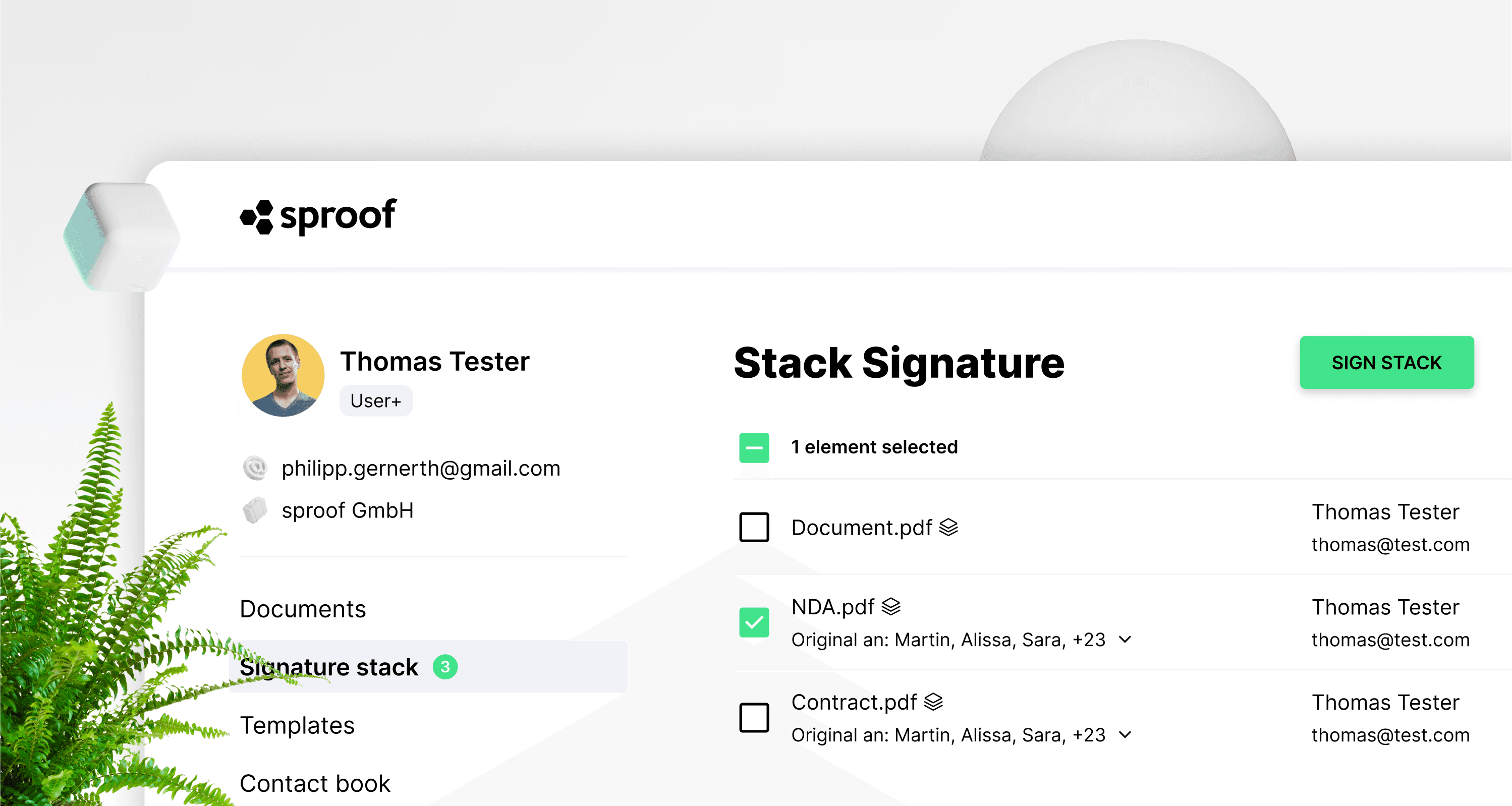
Referințe și linkuri suplimentare:
- Tutorial privind identificarea QES
Instrucțiuni pas cu pas
Cu ajutorul semnăturii pe loturi, puteți semna orice număr de documente în același timp. Dacă în lot există documente care trebuie semnate cu o semnătură calificată, trebuie să confirmați cel de-al doilea factor o singură dată pentru toate documentele.
Pentru a putea utiliza semnătura de lot în sproof sign, trebuie să
- să fiți utilizator+.
- să aveți o identificare cu QES intern sproofsign (Swisscom) pentru semnătura de lot cu QES.
- Trebuie definită o poziție de semnătură pentru fiecare document din lot. Indiferent dacă doriți să semnați cu AES sau cu QES în lot.
Notă: Semnătura de stivă QES funcționează numai cu semnătura QES standard de la sproof sign. Documentele care (trebuie să) fie semnate cu alți furnizori QES nu pot fi plasate pe stivă și trebuie semnate individual.
Puteți afla cum să vă creați o semnătură calificată personală într-un videoclip separat .
Dacă îndepliniți criteriile de mai sus, nimic nu vă împiedică să folosiți semnătura de lot.
Notă: În principiu, orice document poate fi plasat în lot dacă a fost deja definită o poziție de semnătură de tip placeholder.
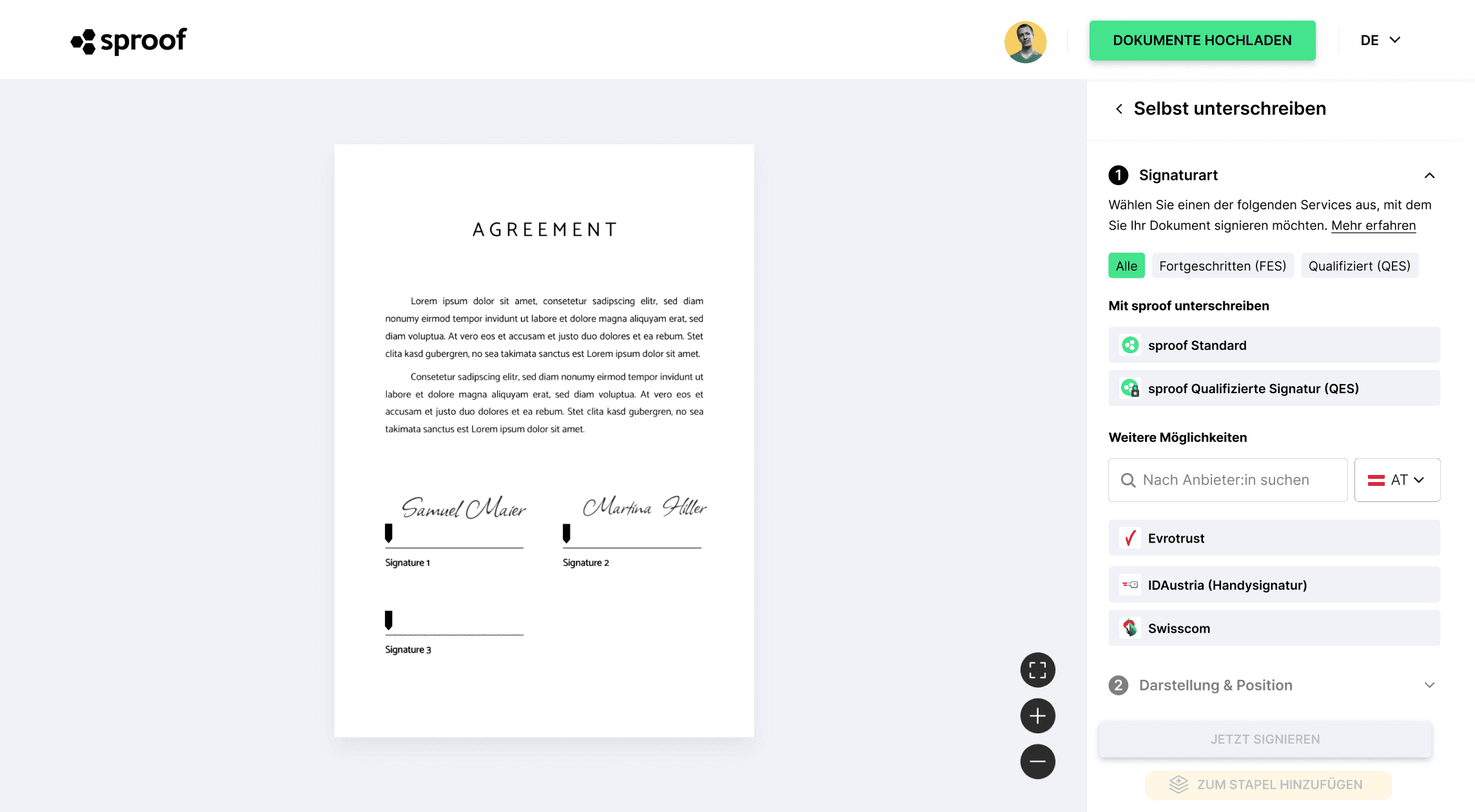
Deschideți un document și faceți clic pe Semnați. Selectați standardul de semnătură sproof preferat ca de obicei și plasați cardul de semnătură pe document. În bara laterală din dreapta jos, aveți acum opțiunea de a semna imediat documentul sau de a-l pune pe stivă.
Această procedură funcționează și pentru documentele pe care le-ați primit și ați fost invitat să le semnați.
Când faceți clic pe "Add to Batch" (Adăugare la lot), se deschide pagina Signature Batch Overview (Prezentare generală a lotului de semnături).

Aici puteți vedea toate documentele care se află deja în stivă și, uneori, documentul pe care tocmai l-ați adăugat.
Pictograma de lângă numele documentului înseamnă că documentul respectiv se află pe stivă. Blocul albastru de lângă aceasta înseamnă că documentul este semnat calificat.
Dați clic pe Documents (Documente ) în stânga pentru a introduce mai multe documente în stivă în același mod.
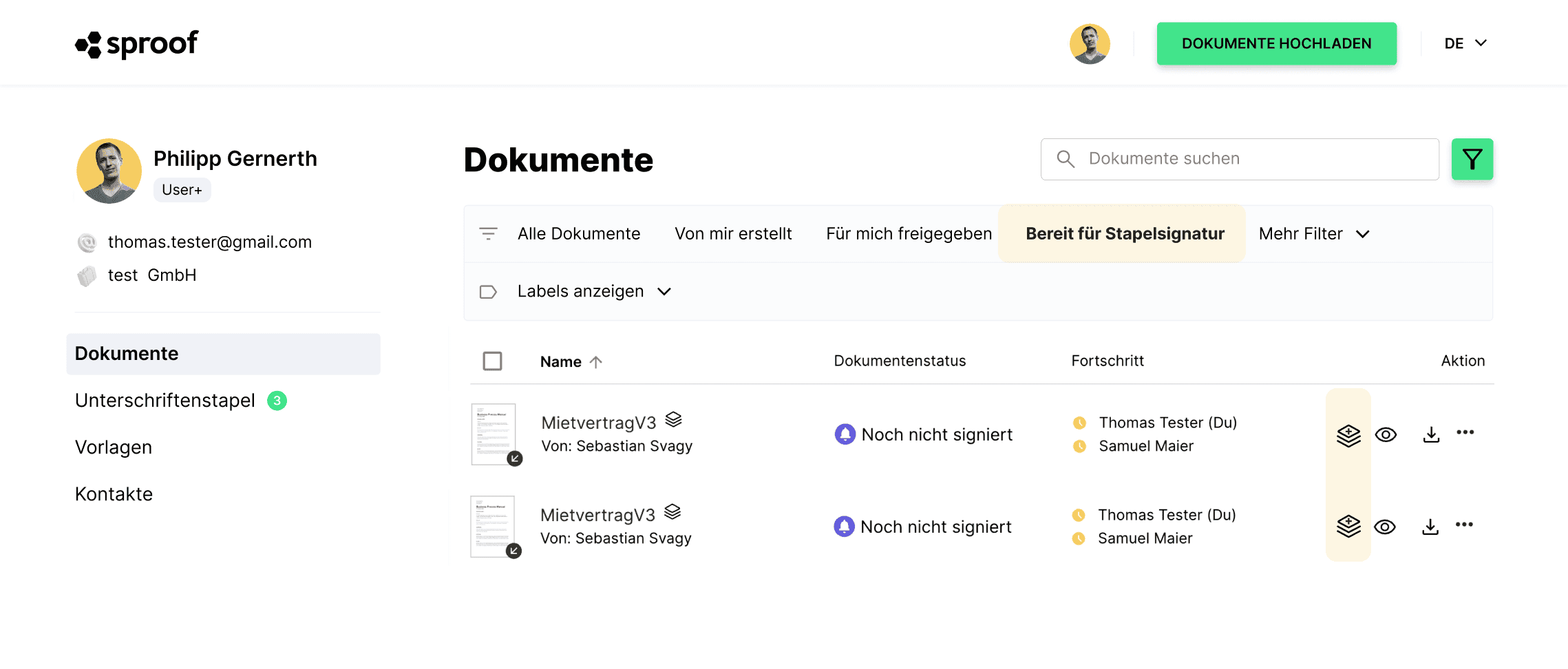
Dacă ați fost invitat să semnați și dacă semnarea a fost deja setată pe document, puteți utiliza funcția de filtrare din tabloul de bord. Faceți clic pe pictograma verde de filtru de aici și vor apărea filtrele principale. Faceți clic pe "Ready for batch signature" (Gata pentru semnare pe lot ) pentru a afișa toate documentele care au un marcaj fix definit și care pot fi semnate imediat.
. Dacă ați activat funcția de filtrare "Ready for batch signature", puteți, de asemenea, să marcați mai multe documente deodată și să le "adăugați la lot" în același timp, cu un clic pe un buton.
. În plus, puteți adăuga sau elimina cu ușurință documente (cu caractere de poziție predefinite) din stivă, în mod individual, utilizând pictograma stivă din dreapta pictogramei ochiului. Dacă faceți clic pe pictograma stivă cu semnul plus, documentul va fi adăugat la stivă.
Atunci când adăugați unul sau mai multe documente la stivă, apare această fereastră pop-up.
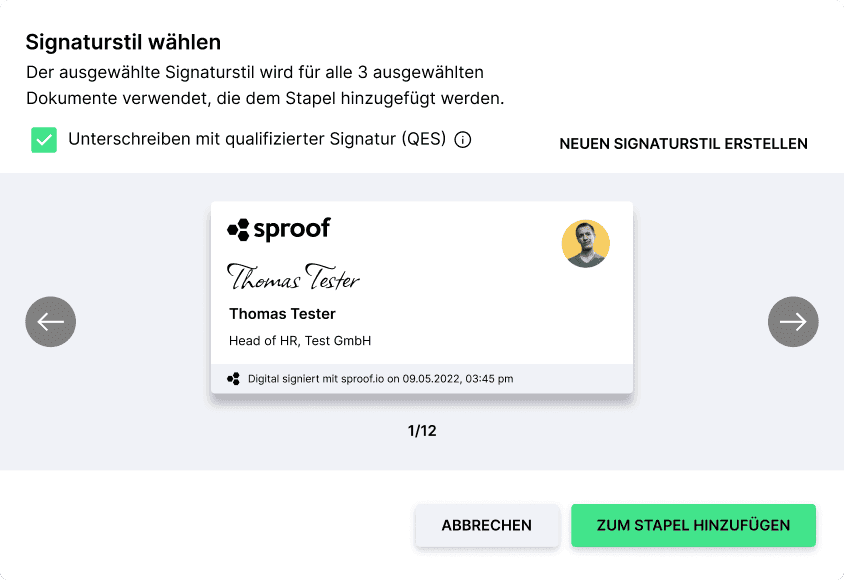
În această fereastră pop-up puteți decide ce stil de semnătură doriți să utilizați pentru acest document și dacă doriți să utilizați sau nu semnătura calificată. În cazul în care creatorul documentului a stabilit că este permisă numai QES, caseta de selectare nu poate fi debifată și vi se cere să utilizați QES.
Dacă mai multe documente au fost selectate și adăugate la lot în același timp, întreaga selecție de documente va fi semnată cu același standard și nu poate fi personalizată individual!
Atenție: De îndată ce un document din selecție este semnat cu QES, toate celelalte documente selectate sunt de asemenea semnate cu QES, iar caseta de selectare nu poate fi dezactivată! Acest lucru poate duce la epuizarea mai rapidă a cotei de semnături QES și la apariția unor costuri suplimentare.
Pentru personalizări individuale pentru fiecare document în parte, se recomandă să adăugați documentele în lot unul câte unul și să selectați stilul și tipul de semnătură.
După ce ați adăugat toate documentele dorite în stivă, mergeți la "Stiva de semnături" din stânga. Aici veți vedea toate documentele care se află în stivă.

Lângă numele documentului și simbolul lotului veți vedea un lacăt albastru pe unele documente. Aceste documente vor fi semnate calificat, celelalte documente fără lacăt vor fi semnate avansat.
Verificați din nou dacă documentele corecte se află în stivă și apoi faceți clic pe "Sign stack" (Semnează stiva ) în colțul din dreapta sus.
Dacă toate documentele au nevoie doar de semnături avansate, nu mai este necesară nicio altă acțiune din partea dumneavoastră, iar documentele vor fi marcate ca fiind "semnate" în tabloul de bord. Dacă lipsesc în continuare mai multe semnături, doar progresul semnăturii dvs. va fi schimbat în "semnat", iar starea documentului va rămâne "În așteptare"
.
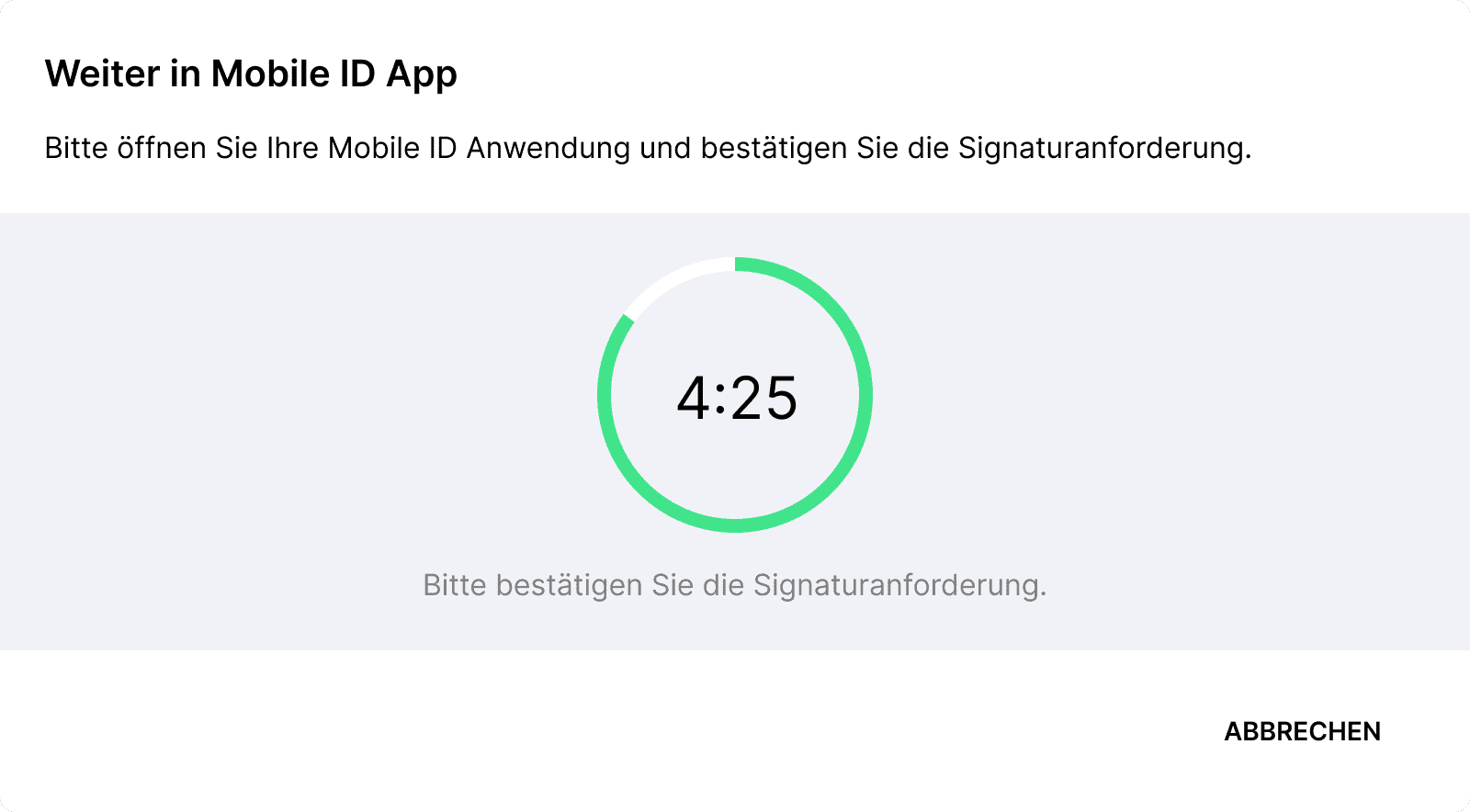
De îndată ce cel puțin un document de pe stivă trebuie să fie semnat în mod calificat, vi se va solicita să finalizați "procesul pe telefonul mobil". Pentru a face acest lucru, confirmați cererea de autentificare în aplicația Mobile ID cu amprenta dvs. digitală sau Face ID.
. După semnarea cu succes, stiva se golește din nou și poate fi completată din nou. Documentele semnate cu succes vor fi modificate în tabloul de bord ca fiind "semnat" sau (numai) progresul semnăturii dvs. va fi modificat în "semnat".
Distracție plăcută la semnarea rapidă cu semnătura în lot!

